Многие из наших клиентов устанавливают торговые терминалы на виртуальные серверы. Это довольно удобно и преимущества очевидны. Не нужно все время находиться перед компьютером, сервер находится постоянно в режиме онлайн и торговый терминал всегда включен.

В связи с общим интересом со стороны наших клиентов к терминалу MT4 в связке с Linux системами, мы решили написать как установить Metatrader 4 на виртуальный сервер с доступом через x2go.
Серверная часть
Подключившись к серверу по ssh необходимо выполнить следующие действия.
Добавить репозитории с x2go:
$ echo "deb http://packages.x2go.org/debian jessie main" > /etc/apt/sources.list.d/x2go.list
$ echo "deb-src http://packages.x2go.org/debian jessie main" >> /etc/apt/sources.list.d/x2go.list
$ apt-key adv --recv-keys --keyserver keys.gnupg.net E1F958385BFE2B6E
$ apt-get update && apt-get install x2go-keyring && apt-get updateУстановить x2go:
$ apt-get install x2goserver x2goserver-xsession
Отредактировать файл .profile в вашей домашней директории. Нужно найти строку "mesg n" и заменить её на "tty -s && mesg n":
$ vi.profileУстановим браузер:
$ apt-get install iceweaselСоздадим файл для запуска установки Metatrader. На текущем этапе выполнить её не получится. Этот файл будет запущен чуть позже, из клиента:
$ print '#!/bin/bashnnwine "Downloads/OBRTraderSetup.exe"n' > mtinstaller.shСледующая команда создает файл для запуска пока еще не установленного Metatrader:
$ printf '#!/bin/bashnnwine "/root/.wine/drive_c/Program Files/OBR Forex/OBR Trader/terminal.exe"n' > mtrunner.shЭти файлы должны быть запускаемыми:
$ chmod +x mtrunner.sh && chmod +x mtinstaller.shТеперь ставим wine:
$ dpkg --add-architecture i386 && apt update && apt-get install wine wine32На этом работа по ssh завершена, можно переходить к подключению к вашей удаленной машине через x2goclient.
Клиентская часть
Скачиваем клиент отсюда. После установки и открытия клиента нажимаем на кнопку «New session»:
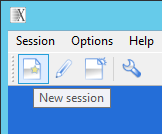
Далее нужно создать три сессии:
1. Сессия для запуска браузера:

2. Сессия для запуска Metatrader 4:
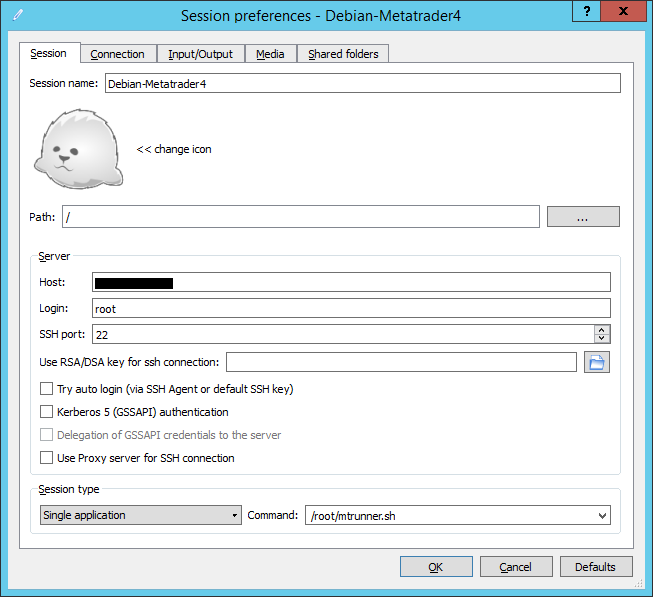
3. Сессия для запуска установки Metatrader 4:
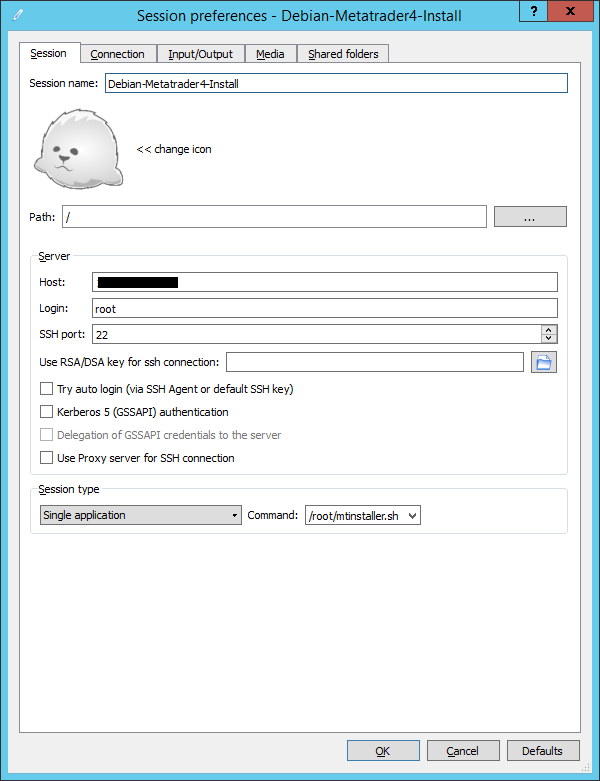
Теперь окно клиента x2go должно выглядеть так:
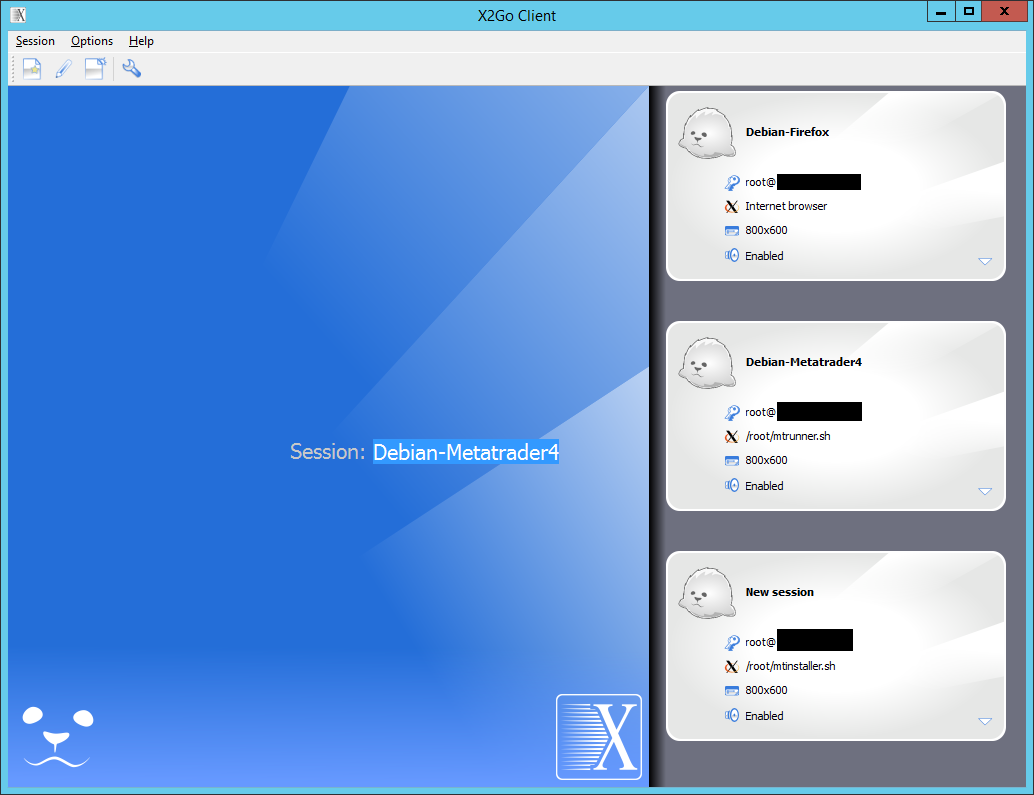
Кликаем по сессии «Debian-Firefox», вводим пароль, откроется окно браузера запущенного на нашей
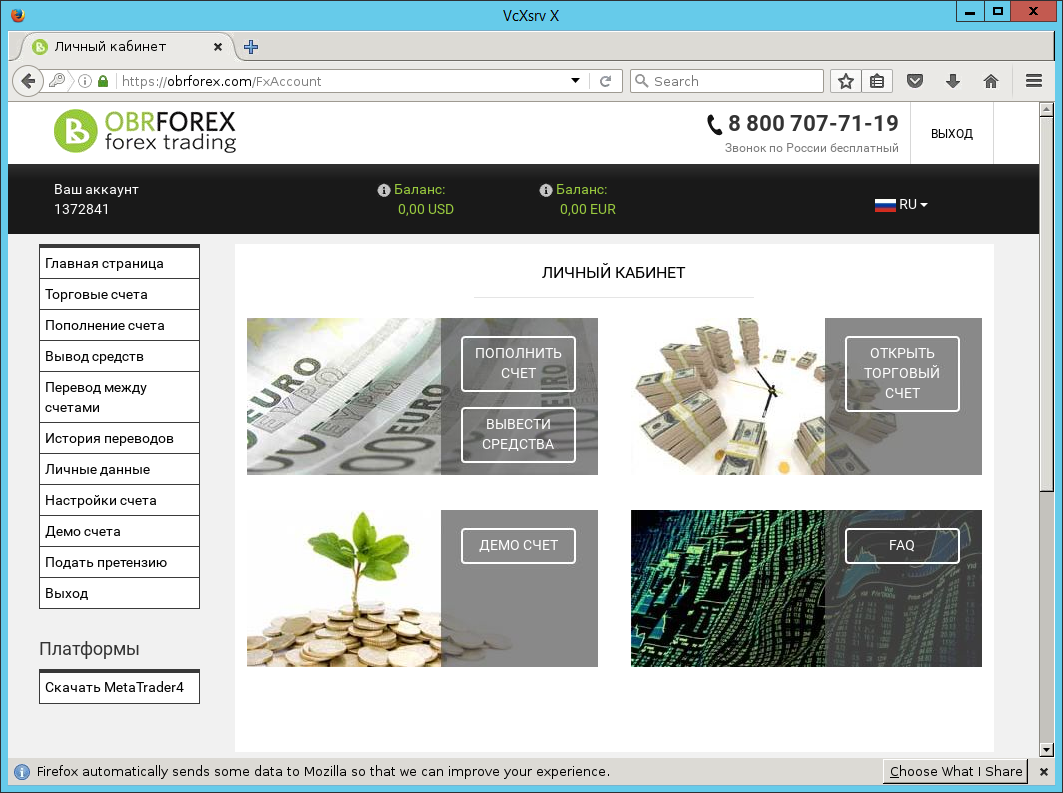
Теперь необходимо поставить Metatrader 4 на наш VPS. Скачиваем программу с сайта. Пока качается можно открыть «Демо счет»; на почту. указанную при регистрации придут все необходимые данные по счету. Браузер пока больше не понадобится. Если вы не хотите его закрывать, а хотите позже вернуться к открытым вкладкам, нажмите в клиенте x2go на кнопку, выделенную красным кружком. Точно также, чтобы оставить Metatrader открытым, но отключиться от
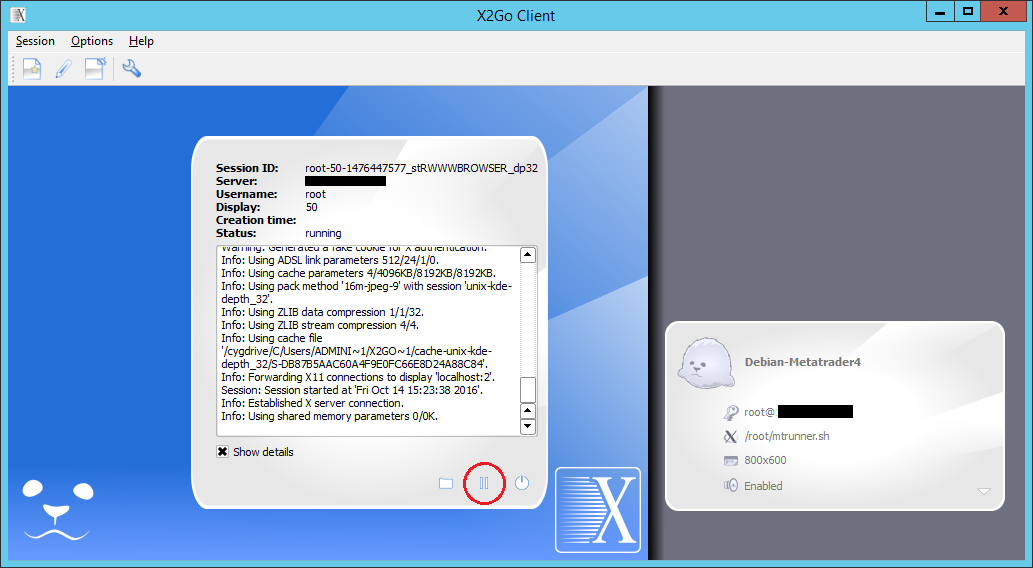
Начинаем установку Metatrader 4. Кликаем по сессии «Debian-Metatrader4-Installer», вводим пароль от
Всё. Теперь можно открывать x2go-сессию «Debian-Metatrader4» и Metatrader запустится на удаленной машине. Если вы хотите оставить его запущенным, не закрывайте окно, вместо этого используйте кнопку паузы в окне x2go клиента. Удачной торговли!
P.S. Помимо данного способа подключения к
Для стабильной работы MT-4 достаточно будет следующей конфигурации сервера:
CPU 1 x2.2ГГц, RAM 1Гб, DISK 20 Гб, один выделенный IP адрес
Автор: OBR Forex






